Instagram, fotoğraf ve video gibi multimedya içeriğine dayalı olduğundan, uygulamanın çalışması için uygun bir ortama ihtiyacı var. Herhangi bir kaynak eksik veya hatalıysa Instagram'ın iPhone veya Android telefonunuzda gecikmeler yaşadığını göreceksiniz. Böyle bir durumda uygulamayı tekrar eski durumuna getirmek için temel sorunu düzeltin yapmanız gerekir.
Bu sosyal medya uygulamasının akıllı telefonunuzda gecikme yaşamasının tek bir nedeni olmadığından, uygulamanız düzeltilmeden önce birkaç çözümü denemeniz gerekecek. İşte deneyebileceğiniz şeyler.
Instagram'ın Kapalı olup olmadığını kontrol edin
WhatsApp ve diğer birçok çevrimiçi hizmet gibi Instagram da zaman zaman kesintilerle karşılaşıyor. Bu olduğunda Instagram uygulamanız içeriği düzgün şekilde yükleyemeyecektir. Bu, uygulamanın arızalı olduğu hissine kapılmanıza neden olacaktır ancak asıl sorun, uygulamanın şirketin sunucularından yeni içerik alamamasıdır.
Instagram'ın bir kesintiyle karşı karşıya olup olmadığını kontrol etmek için Aşağı dedektör gibi bir web sitesine gidin ve sitede platformun kapalı olduğunu gösterip göstermediğini kontrol edin. Instagram'ın gerçekten bir kesintiyle karşı karşıya olduğunu görürseniz sunucular yedeklenip çalışır duruma gelene kadar beklemeniz gerekir.
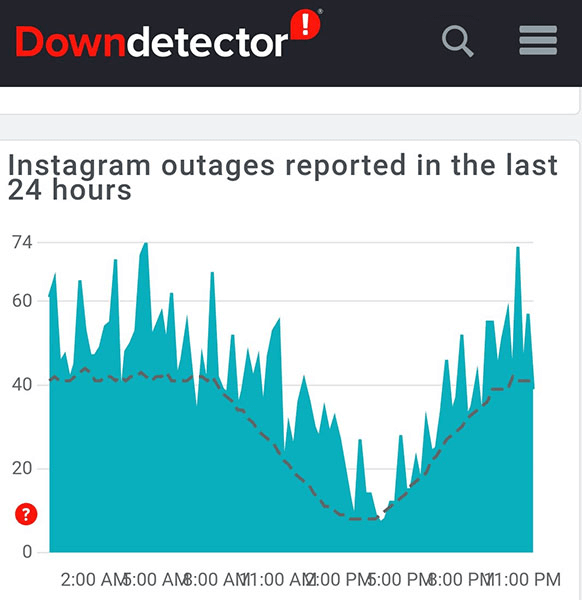
Durum böyle değilse daha fazla düzeltme keşfetmek için okumaya devam edin.
Uygulamayı Kapatıp Yeniden Başlatarak Instagram'ı Düzeltin
Telefonunuzdaki uygulamalarla ilgili çoğu sorunu düzeltin 'ye ulaşmanın hızlı bir yolu, sorunlu uygulamayı kapatıp yeniden açmaktır. Bunu yaptığınızda uygulamanız geçici dosyaları temizler ve bu, söz konusu dosyalarla ilgili tüm sorunları çözer.
Instagram'ı bir Android telefonda kullanıyorsanız, sorunu potansiyel olarak çözmek için uygulamayı zorla kapatıp yeniden açmayı deneyebilirsiniz.
iPhone'da
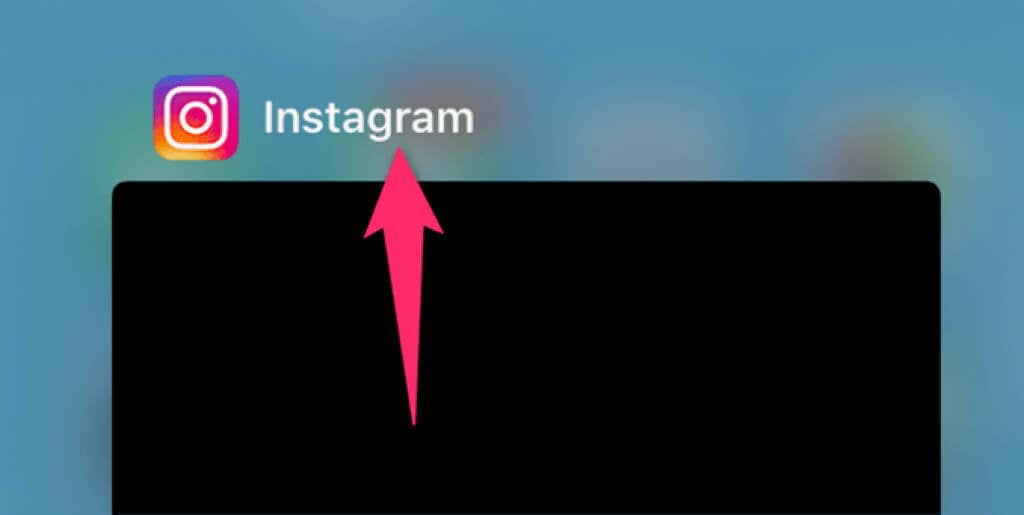
Android'de
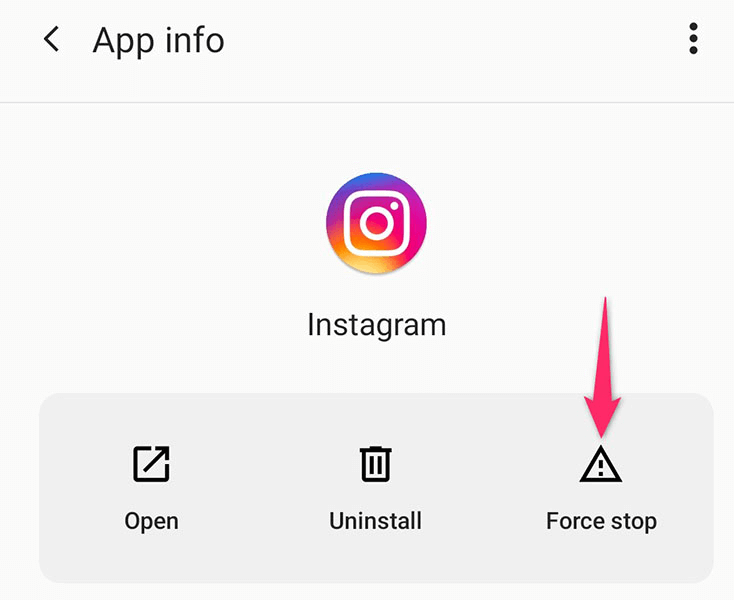
Telefonunuzun İnternet Bağlantısını Kontrol Edin
Instagram, içerik için telefonunuzun internet bağlantısını kullanan uygulamalardan biridir. Telefonunuzun aktif veya sabit bir internet bağlantısı yoksa Instagram'ın cihazınızda gecikme yaşadığını göreceksiniz.
Bu durumda telefonunuzun web tarayıcısını açıp Google gibi bir siteyi başlatarak Wi-Fi veya mobil internetinizin çalışıp çalışmadığını doğrulayabilirsiniz. Site yükleniyorsa internetiniz çalışıyor demektir ve bunda herhangi bir sorun yoktur. Bu durumda bu kılavuzdaki diğer düzeltmeleri uygulayın.
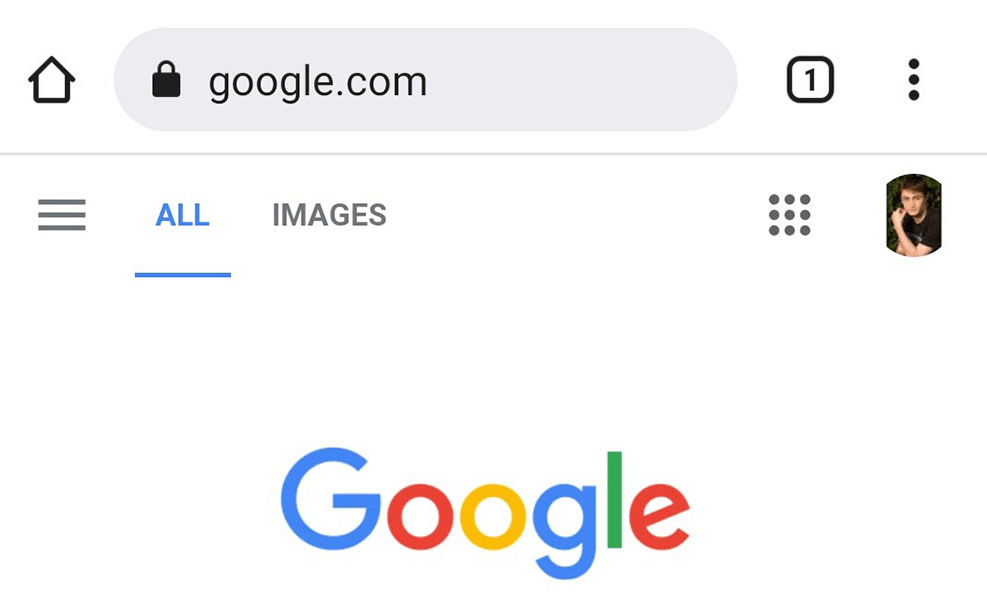
Google sitesini yüklerken sorun yaşıyorsanız muhtemelen telefonunuzda internet sorunu vardır. Bu durumda internet bağlantınızı düzeltin 'ü deneyin veya yardım için internet servis sağlayıcınıza ulaşın.
Instagram'ın Önbellek Dosyalarını Temizle
Instagram, size gerekli içeriği hızlı bir şekilde sunmak için önbellek dosyaları oluşturur. Ancak bu önbellek dosyaları bazen sorunlu hale gelebilir ve uygulamada çeşitli sorunlara neden olabilir.
Neyse ki, Instagram için önbellek dosyalarını kaldır yapabilirsiniz ve muhtemelen sorununuzu çözebilirsiniz. iPhone, uygulamalarınız için önbelleği temizleme seçeneği sunmadığı için bunu yalnızca Android telefonlarda yapabileceğinizi unutmayın.
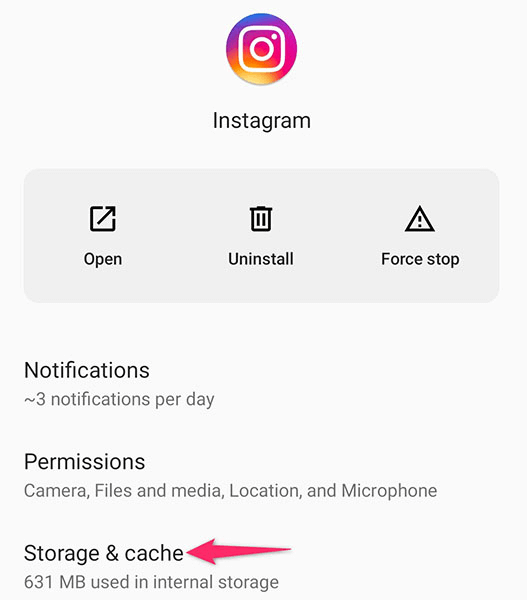
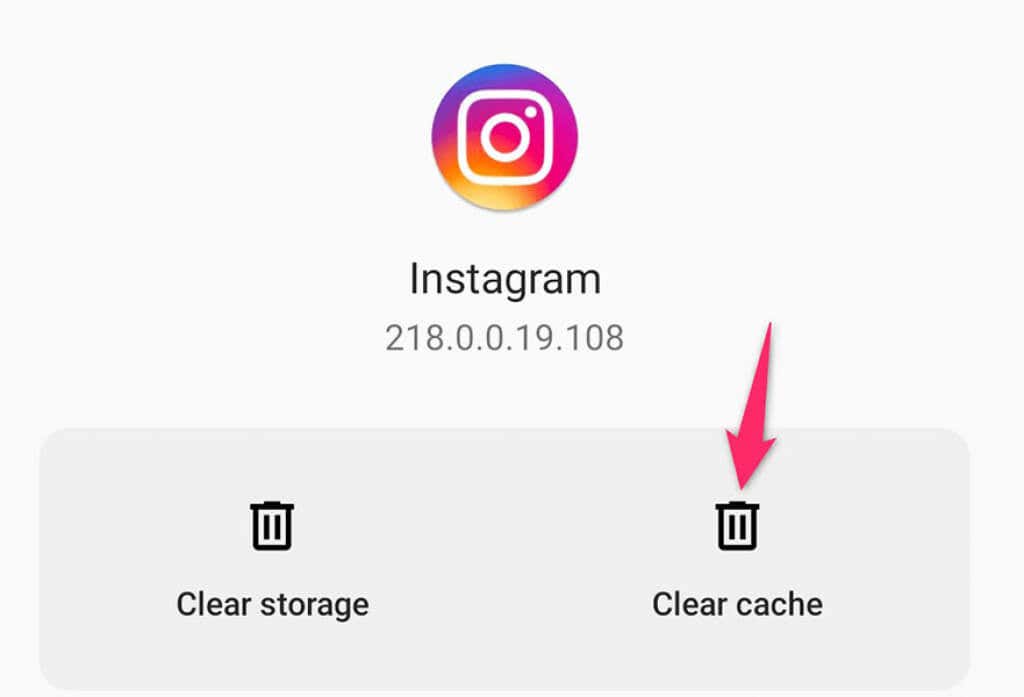
Instagram'ın Veri Tasarrufu Modunu Devre Dışı Bırakın
Hem iPhone hem de Android için Instagram, mobil veri kullanımını koruyun 'ya veri tasarrufu modu sunuyor. Instagram hesabınızda bu seçeneği açtıysanız uygulamanın gecikmesinin nedeni bu olabilir. Bunun nedeni, veri tasarrufu modunun uygulamanın tam kapasitede çalışmasına izin vermemesidir..
Instagram uygulamanızın gecikmesini önleyip engellemediğini görmek için veri tasarrufunu devre dışı bırakmak faydalı olacaktır. Modu istediğiniz zaman yeniden etkinleştirebilirsiniz.
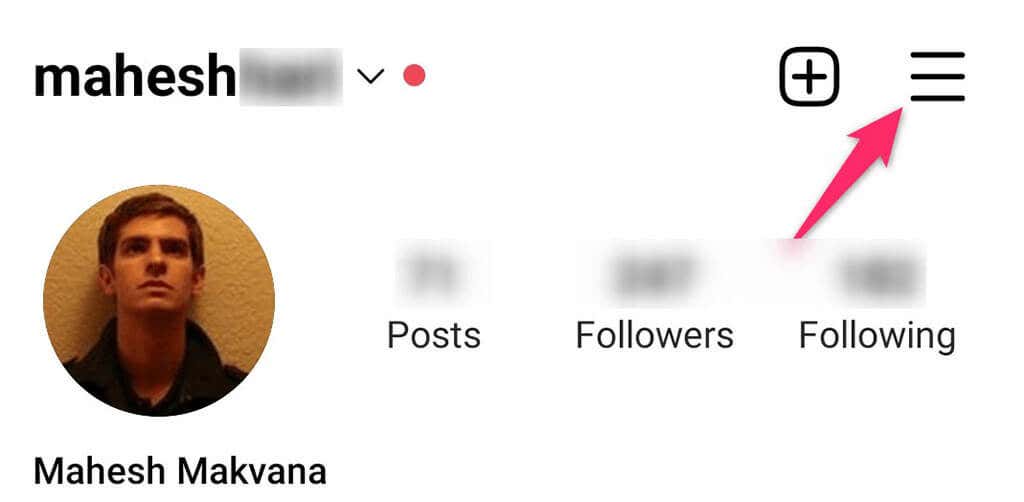
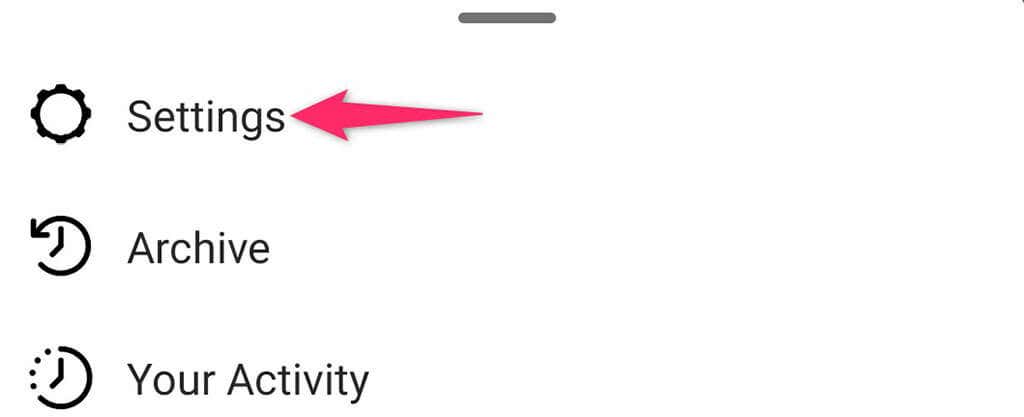
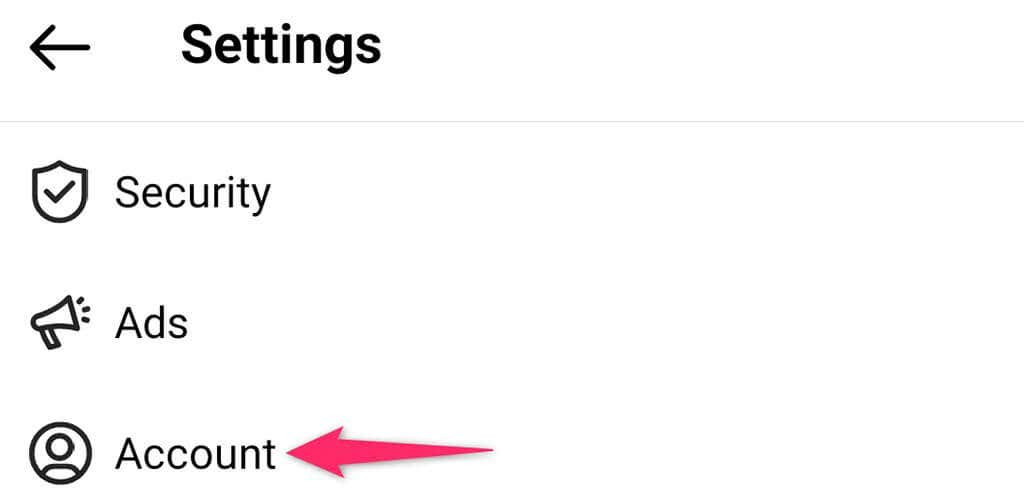
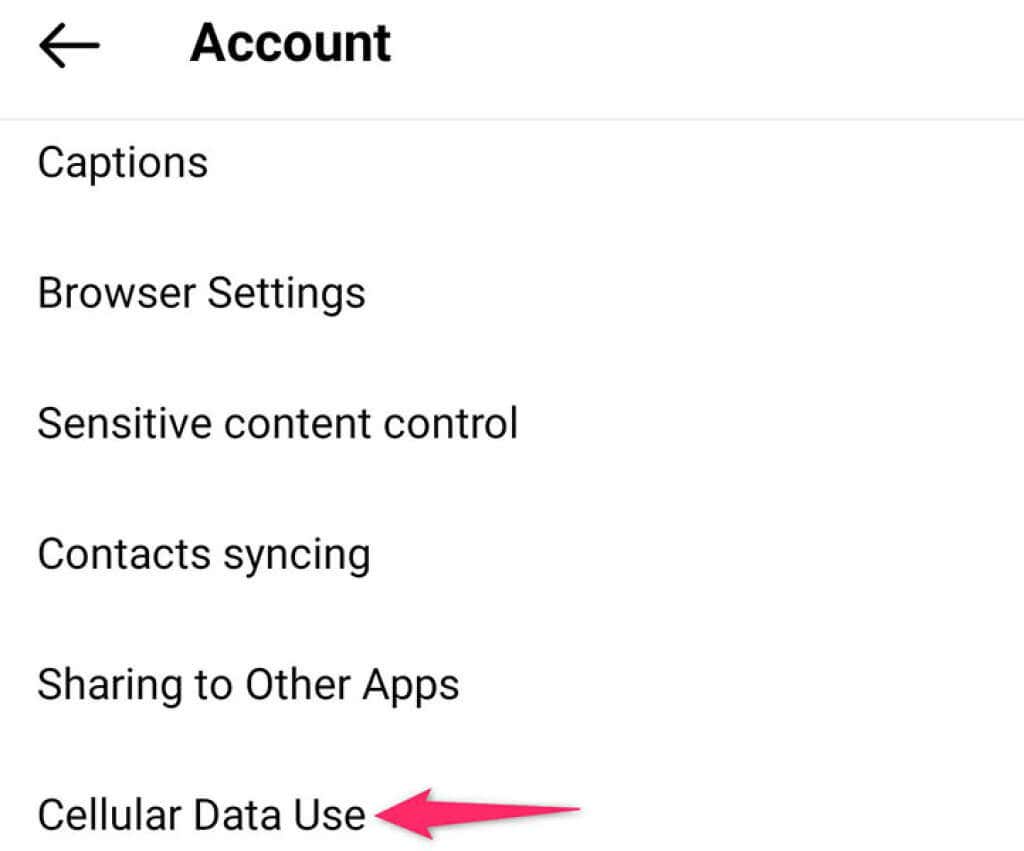
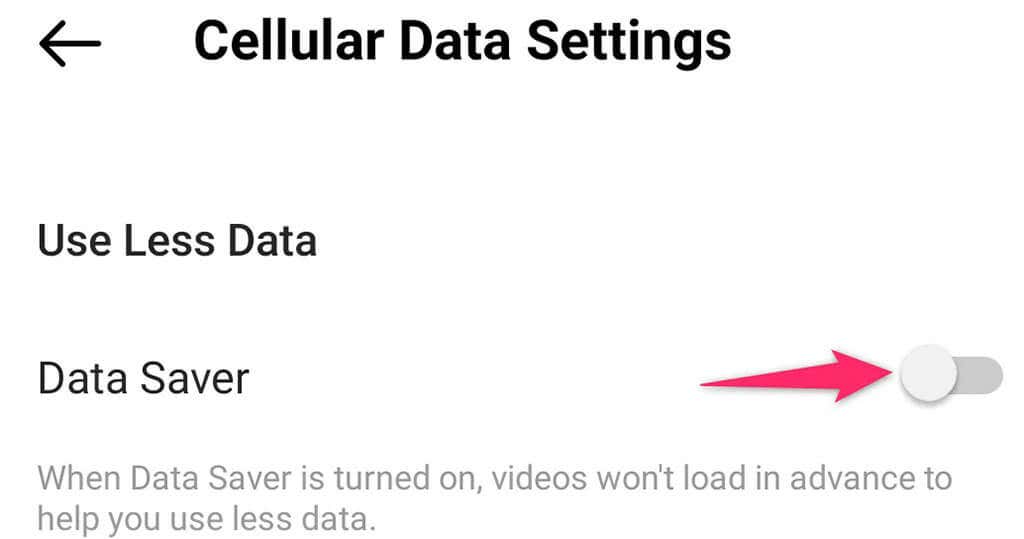
Instagram'da Yüksek Kaliteli Medyayı Kapatın
En iyi deneyimi yaşamanızı sağlamak içinInstagram içeriğinizi yüksek kalitede yükler. Ancak bunu yapmak bazen uygulamanın gecikmesine neden olur. Bu, özellikle Instagram'ın çalışacak daha az kaynağa sahip olduğu eski telefonlarda geçerlidir.
Neyse ki Instagram'da yüksek kaliteli medyayı kapatabilirsiniz; bu muhtemelen sorununuzu çözebilir.

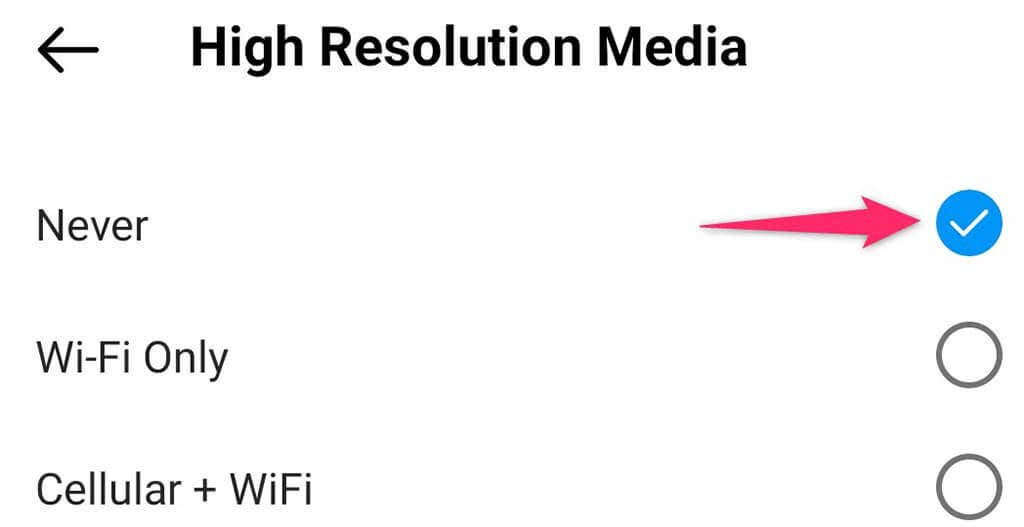
Instagram Uygulamasını Play Store veya App Store'dan Güncelleyin
İster Instagram ister başka bir uygulama olsun, eski sürümler genellikle gecikme sorunları da dahil olmak üzere birçok soruna neden olur. Instagram'ı uzun süredir güncellemediyseniz uygulamayı güncelle yapıp mevcut sorunları düzeltmenin zamanı gelmiş olabilir.
Android telefonlarda Google Play Store'u ve iPhone'larda Apple App Store'u kullanarak Instagram'ı en son sürüme güncelleyebilirsiniz. Güncellemeler hızlıdır, ücretsizdir, kurulumu kolaydır ve çoğu zaman yeni özellikler getirir.
iPhone'da
.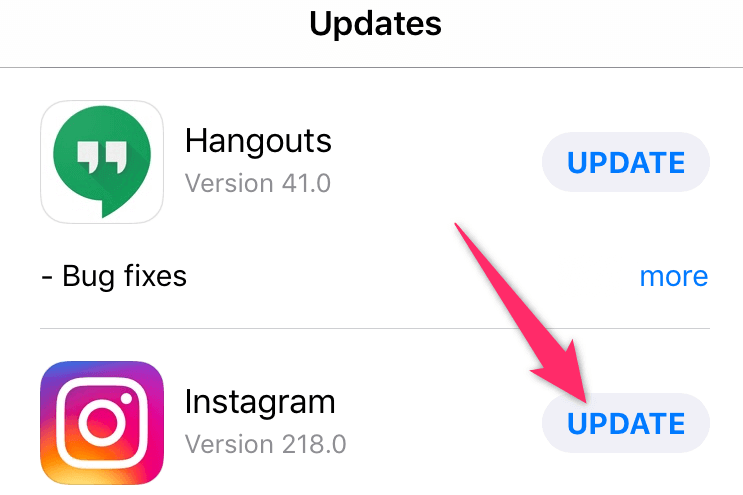
Android'de
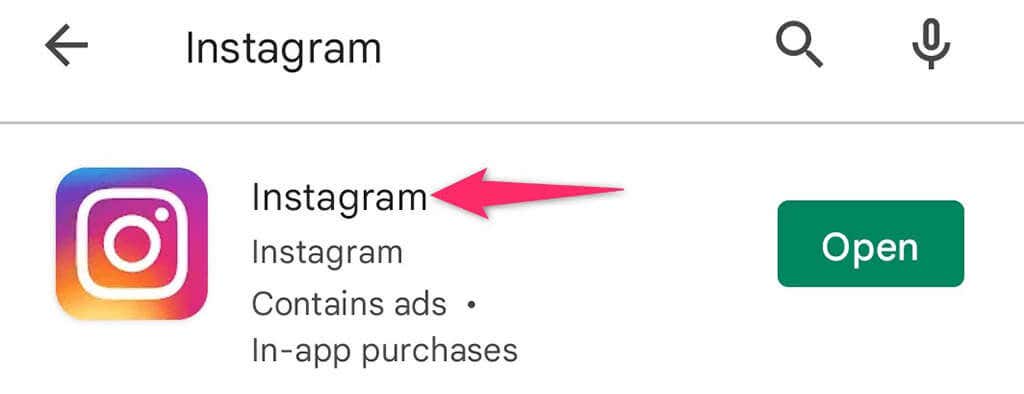
Instagram'ı Kaldırma ve Yeniden Yükleme
Uygulamayı güncelledikten sonra bile iPhone veya Android telefonunuzda Instagram'ın yavaşladığını fark ederseniz, uygulamayı tamamen silip telefonunuza yeniden yüklemek isteyebilirsiniz. Bu, tüm temel dosya sorunlarını çözecek ve Instagram'ın olması gerektiği gibi çalışmasına olanak tanıyacak.
Uygulama yeniden yüklendiğinde hesabınıza giriş yapmak için Instagram giriş bilgilerinize ihtiyacınız olacak.
iPhone'da
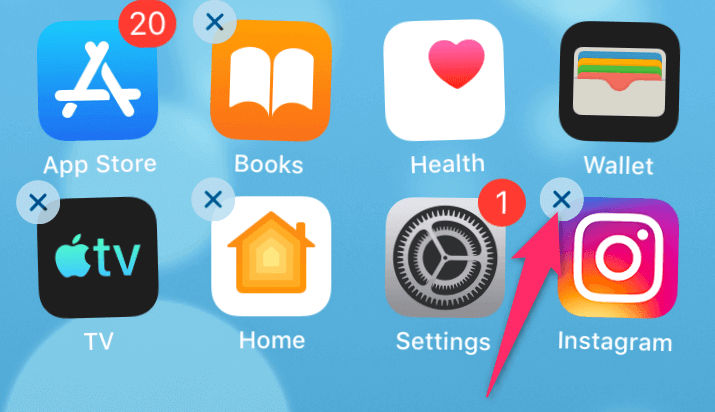
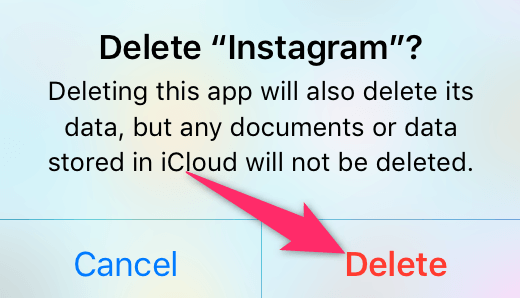
Android'de
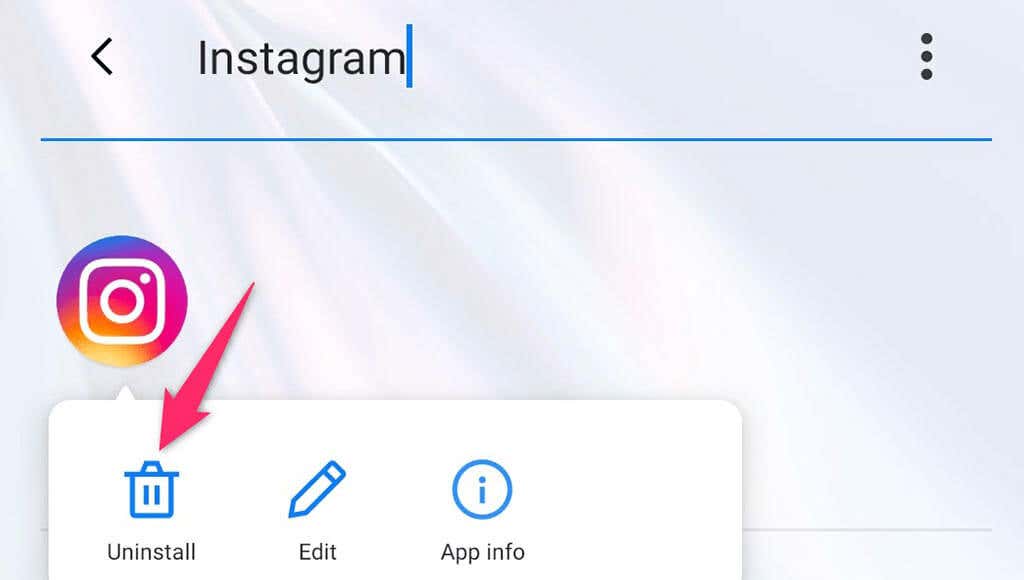
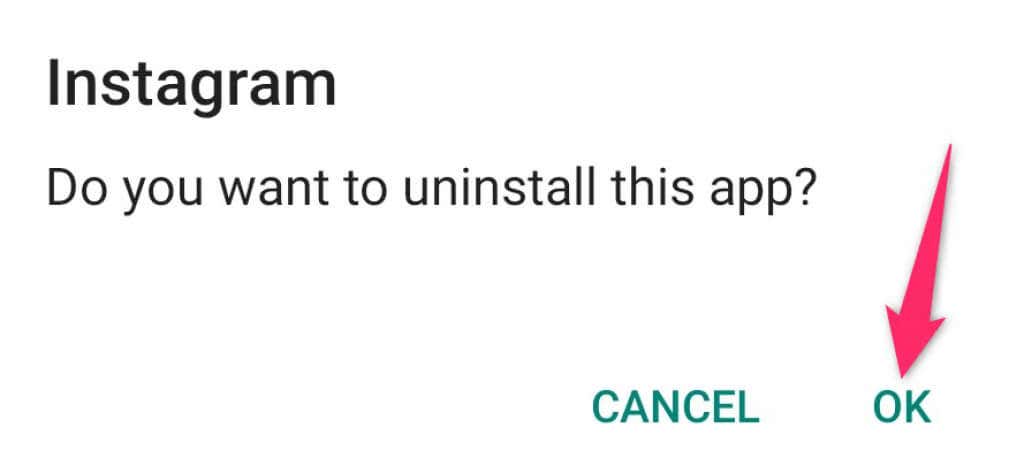
Instagram'ın Artık iPhone veya Android Telefonunuzda Gecikmesini Önleyin
Gecikme sorunları inanılmaz derecede sinir bozucu çünkü bir öğeden diğerine sorunsuzca gitmenize izin vermiyorlar. Telefonunuzda Instagram'da gecikmeler yaşarsanız sorunu düzeltmek ve uygulamayı tekrar sorunsuz hale getirmek için yukarıdaki sorun giderme yöntemlerinden birini kullanın. İyi şanslar!
.